2024년 신뢰할 수 있는 블루레이 리퍼 6가지
디지털 시대에 블루레이 컬렉션을 보존하는 최적의 방법에 대해 궁금한 적이 있나요? 블루레이를 디지털로 변환하면 얻을 수 있는 이점은 엄청나지만, 신뢰할 수 있는 소프트웨어를 선택하는 것이 중요합니다. 2024년, 시장에는 무료 블루레이 리퍼를 포함한 다양한 옵션이 제공됩니다. 무료 소프트웨어가 블루레이 리핑에 있어 유료 소프트웨어에 필적할 수 있을까요? 이 가이드에서는 블루레이를 디지털로 변환하는 것의 중요성을 살펴보고 신뢰할 수 있는 블루레이 리퍼 소프트웨어를 소개합니다.

1부. 블루레이 리퍼란 무엇인가요?
블루레이 리퍼는 블루레이 디스크에서 콘텐츠를 추출하여 컴퓨터에 디지털로 저장하려는 애호가에게 매우 중요합니다. 올바른 블루레이 리퍼를 선택할 때는 몇 가지 주요 기준을 고려해야 합니다:
- 무료 블루레이 리퍼 옵션: 사용자는 추가 비용을 피하기 위해 무료 블루레이 리퍼 소프트웨어를 찾는 경우가 많습니다. 무료 옵션의 가용성과 신뢰성을 평가하는 것이 중요합니다.
- Mac과의 호환성: Mac 사용자는 운영 체제에서 블루레이를 리핑하기 위한 특정 솔루션이 필요합니다.
- 품질 보존: 높은 출력 품질을 유지하면서 블루레이 보호 기능을 해독하는 기능은 매우 중요합니다.
- 전체 기능 보존: 최고 수준의 블루레이 리퍼는 오디오 트랙, 자막, 챕터 메뉴를 보존하여 원활하고 즐거운 영화 스트리밍 경험을 보장해야 합니다.
- 리핑 속도: 효율성이 핵심입니다. 좋은 블루레이 리퍼는 리핑 프로세스를 가속화하여 사용자가 작업에 과도한 시간을 소비하지 않도록 해야 합니다.
- 사용자 친화적인 인터페이스: 특히 초보자에게는 접근성이 중요합니다.
이러한 기준을 고려하면 사용자는 자신의 필요에 맞는 블루레이 리퍼를 자신 있게 선택할 수 있으며, 고품질의 결과물을 효율적으로 제공하고 컬렉션의 본질을 보존할 수 있습니다.
2024년 신뢰할 수 있는 블루레이 리퍼 6가지
1. HitPaw 비디오 컨버터: 올인원 미디어 솔루션
HitPaw Video Converter는 블루레이를 괜찮은 품질의 1000개 이상의 디지털로 리핑하는 것을 지원하는 포괄적인 DVD 및 블루레이 리퍼입니다.
주요 기능:- 블루레이를 MP4, MKV, TS, MP3 및 기타 1000+ 포맷으로 추출
- HitPaw 플레이어에서 블루레이를 무료로 재생하세요.
- 리핑 후 챕터 및 원본 오디오 트랙 유지
- 다양한 편집 기능 포함: 잘라내기, 병합, 자르기, 워터마크, 필터 등.
- 120배 빠른 속도로 일괄 변환
- 20개 이상의 기타 경량 AI 기능 포함
HitPaw Video Converter에서 블루 레이를 추출하려면 다음 단계를 따르세요:
1단계: 무료 설치 후 프로그램을 실행합니다. 변환 탭에서 블루레이 디스크를 직접 드래그하여 변환을 시작하거나 '파일 추가' 옵션을 사용하여 디스크 또는 폴더를 로드합니다.

2단계:블루레이 디스크를 가져온 후 프로그램에서 챕터를 미리 보거나 메타 정보를 편집하거나 블루레이를 재생할 수 있습니다.

3단계:왼쪽 하단에 있는 모두 다음으로 변환 옵션을 클릭하여 출력 형식을 선택합니다.

4단계: 모두 변환 버튼을 클릭하여 빠른 속도로 프로세스를 시작합니다.

5단계:변환 후 변환된 탭에서 변환된 디지털 동영상에 액세스할 수 있습니다.
2. MakeMKV
MakeMKV는 윈도우, 맥, 리눅스 운영체제와 호환되는 무료 블루레이 리퍼입니다. 사용자 친화적인 인터페이스로 접근성을 보장하고 AACS 및 BD+의 복사 방지 기능을 효과적으로 제거하여 변환 과정에서 필수 메타데이터를 보존할 수 있습니다. MakeMKV는 MKV 형식으로만 출력하지만, 블루레이 리핑에 대한 원활하고 간단한 접근 방식을 제공합니다.
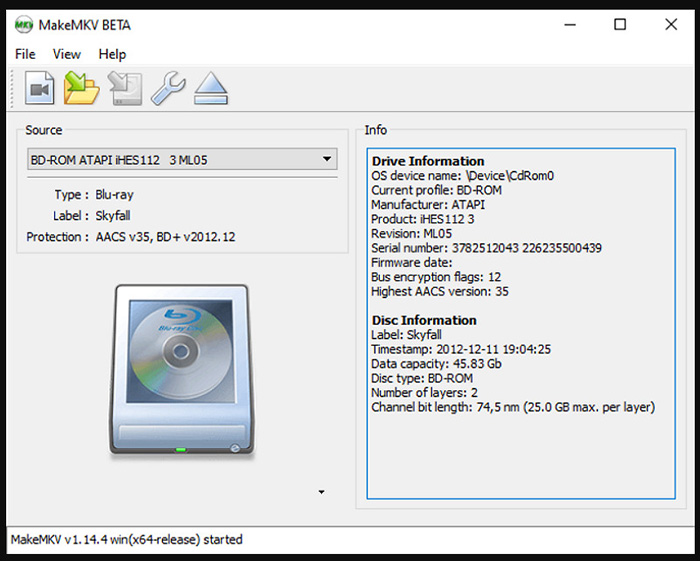
장점
- MakeMKV는 라이선스 없이도 모든 기능을 제공하므로 비용 효율적인 솔루션을 찾는 사용자에게 매력적인 옵션입니다.
- 이 소프트웨어는 두 가지 유형의 복사 방지 기능인 AACS와 BD+를 처리할 수 있어 다양한 블루레이 디스크에 대한 원활한 리핑 프로세스를 보장합니다.
- 챕터와 오디오 트랙을 포함한 원본 콘텐츠의 구조를 보존하는 데 탁월합니다.
- 윈도우, 맥, 리눅스를 지원하는 MakeMKV는 다양한 사용자층을 만족시킵니다.
단점
- MakeMKV는 출력을 MKV 형식으로 제한하여 대체 파일 형식을 선호하는 사용자의 옵션을 제한합니다.
- 이 소프트웨어는 지역 보호 디스크를 해독할 수 없으므로 특정 사용자에게는 사용이 제한됩니다.
- MakeMKV는 리핑 프로세스 중에 자막을 보존하지 않으므로 이 기능을 중요하게 생각하는 사용자에게는 단점이 될 수 있습니다.
요약하자면, MakeMKV는 블루레이 리핑을 위한 안정적이고 무료 옵션으로, 특히 단순성과 MKV 포맷을 우선시하는 사용자에게 적합합니다. 그러나 파일 크기 및 GPU 지원 부족과 같은 제한 사항은 개인의 선호도와 요구 사항에 따라 고려해야 합니다.
3. Handbrake
Windows, Mac, Linux에서 사용할 수 있는 또 다른 무료 블루레이 리퍼인 Handbrake는 다양한 기능과 오픈 소스 접근성으로 차별화됩니다. 주로 홈메이드 또는 보호되지 않은 블루레이를 리핑하기 위해 설계되었지만, Handbrake를 사용하면 MP4, MKV 및 WebM 형식으로 출력할 수 있으므로 다용도로 사용할 수 있습니다.
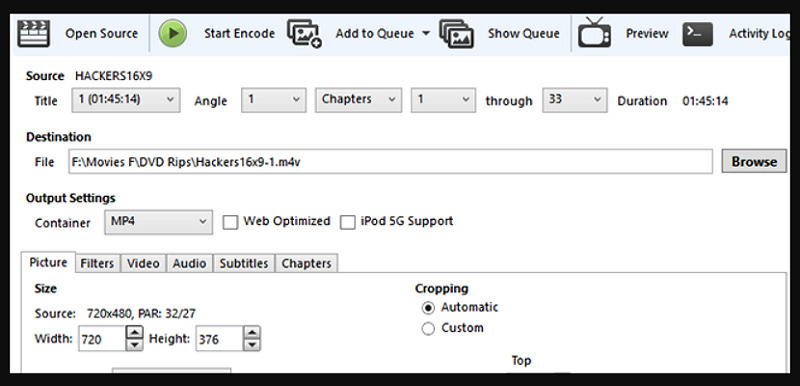
장점
- Handbrake는 무료 오픈 소스이며, 투명하고 커뮤니티 중심의 소프트웨어를 찾는 사용자에게 매력적입니다.
- 사용자는 MP4, MKV, WebM의 세 가지 출력 형식 중에서 선택할 수 있어 디지털 파일 선택의 유연성을 제공합니다.
- Handbrake는 기본 사전 설정을 제공하여 빠르고 쉬운 구성을 선호하는 사용자를 위해 리핑 프로세스를 간소화합니다.
- Handbrake에는 리핑 외에도 강력한 편집 기능이 포함되어 있어 사용자가 리핑 프로세스 전에 블루레이 콘텐츠를 사용자 지정할 수 있습니다.
단점
- Handbrake는 복사 방지된 블루레이를 처리하는 데 어려움을 겪으며 수제 또는 보호되지 않은 디스크에만 제한적으로 사용할 수 있습니다.
- 강력한 기능을 갖춘 이 소프트웨어는 보다 간단하고 직관적인 경험을 원하는 사용자에게는 부담스러울 수 있습니다.
Handbrake는 블루레이 컬렉션을 디지털화하려는 사용자에게 풍부한 기능을 제공합니다. 다양한 출력 옵션과 편집 기능으로 사용자 정의와 유연성을 우선시하는 사용자에게 탁월한 선택입니다. 그러나 복사 방지 디스크 처리의 제한으로 인해 일부 사용자는 특정 요구 사항에 따라 다른 대안을 찾게 될 수도 있습니다.
4. CloneBD
CloneBD는 사용자 친화적인 인터페이스를 갖춘 간단한 블루레이 리핑 애플리케이션으로 자리매김하고 있습니다. 정식 버전은 유료이지만 제한된 무료 버전을 사용할 수 있습니다. 그러나 CloneBD의 가장 큰 단점은 암호화된 블루레이 디스크를 처리할 수 없기 때문에 보호되지 않은 디스크를 가진 사용자에게만 적합하다는 것입니다.
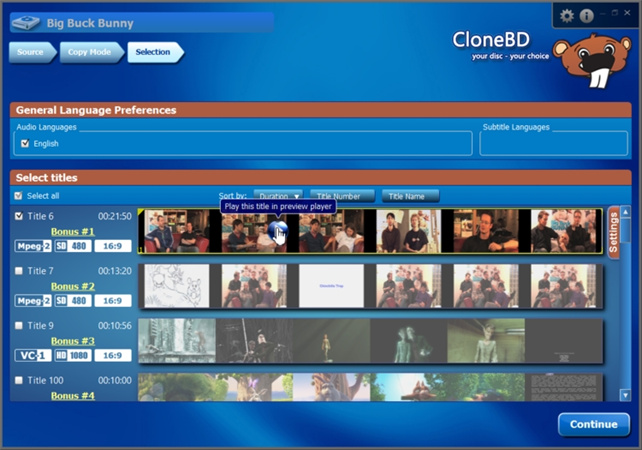
장점
- 유료 버전의 CloneBD는 사용자가 선택할 수 있는 다양한 파일 유형을 제공하여 리핑 프로세스의 유연성을 향상시킵니다.
- 사용자는 제한된 무료 버전의 CloneBD에 액세스하여 전체 약정 없이도 기능을 맛볼 수 있습니다. 단점
단점
- CloneBD의 잠재력을 최대한 활용하려면 사용자가 요금을 지불해야 하므로 예산에 민감한 개인에게는 그다지 매력적이지 않습니다.
- 암호화된 블루레이 디스크를 처리하는 기능이 개선되어야 하므로 보호되지 않은 디스크를 사용하는 사용자에게만 사용이 제한됩니다.
CloneBD의 단순성과 다양한 출력 옵션은 간단한 블루레이 리핑 경험을 원하는 사용자에게 매력적입니다. 하지만 암호화된 디스크를 처리할 수 없다는 점은 복사 방지 미디어를 가진 사용자에게는 실망스러울 수 있습니다. 또한 정식 버전에 대한 유료 요금 때문에 사용자는 특히 비슷한 기능을 갖춘 다른 무료 블루레이 리퍼의 가용성을 고려할 때 대체 옵션을 모색하게 될 수 있습니다.
5. VLC
미디어 플레이어로서 다재다능한 것으로 알려진 VLC는 무료 블루레이 리퍼로 기능을 확장했습니다. 오픈 소스 소프트웨어로 Windows 및 Mac 사용자에게 제공되므로 많은 사용자가 액세스할 수 있습니다. 주요 기능은 미디어 재생이지만, DVD와 블루레이를 추출하는 VLC의 기능은 유틸리티에 또 다른 차원을 더합니다.
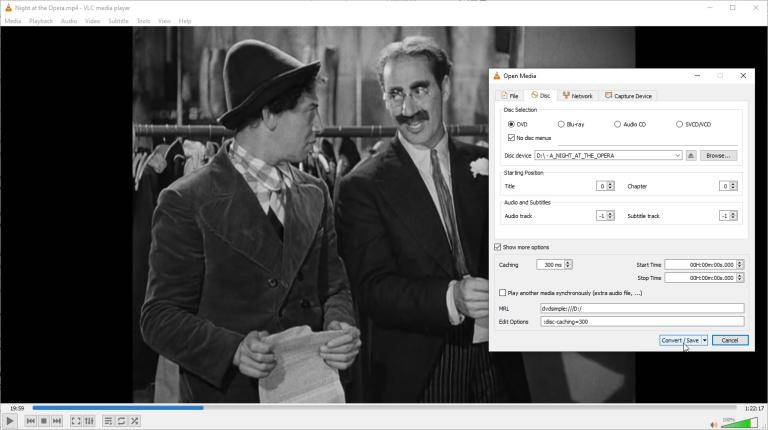
장점
- VLC는 여전히 비용 효율적이며 사용자에게 블루레이 리핑을 위한 무료 솔루션을 제공합니다.
- VLC는 리핑 기능 외에도 다양한 비디오 및 오디오 형식을 지원하는 강력한 미디어 플레이어입니다.
- VLC는 일부 암호화된 블루레이를 처리할 수 있어 유연성이 뛰어납니다.
단점
- 암호화된 블루레이 작업은 사용자가 더 쉽게 사용할 수 있도록 더 나은 문서화가 필요합니다.
- 사용자는 더 빠른 리핑 속도가 필요할 수 있어 효율성이 저하될 수 있습니다.
VLC는 일부 블루레이에서만 작동할 수 있으며, 특히 특정 메뉴에서 어려움을 겪을 수 있습니다. VLC는 미디어 재생에 탁월하고 무료 블루레이 리핑 기능을 제공하는 이중 기능 소프트웨어로 돋보입니다. 하지만 암호화된 블루레이를 처리하는 데 한계가 있고 리핑 속도가 느리다는 점이 사용자 만족도에 영향을 미칠 수 있습니다.
6. DVDFab 블루레이 리퍼
DVDFab Blu-ray Ripper는 블루레이 리핑을 위한 강력한 솔루션으로, Windows 및 Mac 운영 체제 모두에서 사용할 수 있습니다. Windows 11/10/8/7 및 Mac과의 호환성을 자랑하는 이 소프트웨어는 다양한 기능을 제공하므로 블루레이 애호가들 사이에서 최고의 선택입니다.
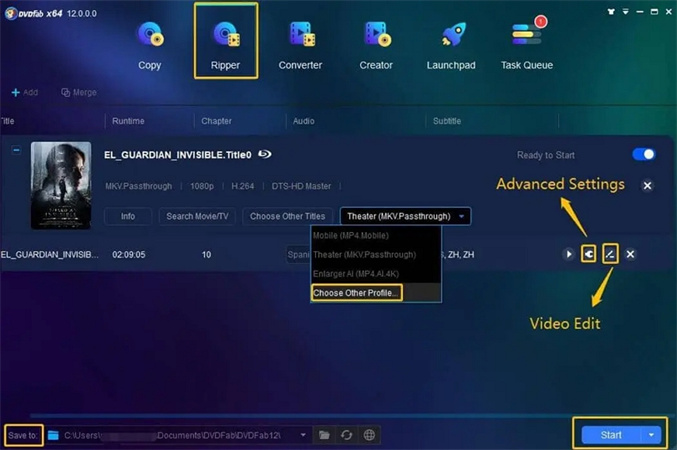
장점
- DVDFab은 1,000 개 이상의 비디오 및 오디오 형식을 지원하여 사용자에게 광범위한 옵션을 제공합니다.
- 이 소프트웨어는 블루레이 리핑 중에 무손실 품질을 보장하여 높은 표준을 유지합니다.
- DVDFab은 다양한 복사 방지 기능을 제거하여 사용성을 향상시키는 데 탁월합니다.
- 사용자는 효율적이고 빠른 리핑 프로세스의 이점을 누리며 일괄 작업을 지원합니다.
단점
- DVDFab Blu-ray Ripper는 DVD 리핑을 지원하지 않으므로 범위가 제한됩니다.
- 무료 평가판을 사용할 수 있지만 MP4/MKV로 리핑 및 1080P 이상의 해상도와 같은 특정 기능은 제한됩니다.
- 이 소프트웨어는 가격표와 함께 제공되며 1080P 이상의 해상도를 사용하려면 프리미엄 구독이 필요합니다.
DVDFab Blu-ray Ripper는 매니아를위한 포괄적 인 솔루션으로, 무료 평가판 및 가격 고려 사항에 몇 가지 제한이있는 광범위한 기능을 제공합니다.
2 부. 결론 최고의 블루레이 리퍼는 무엇인가요?
| 블루레이 리퍼 | 지원 시스템 | DVD 및 블루레이 지원 | 출력 형식 | 리핑 속도 | 4K 품질 | 보존 트랙, 자막, 챕터 | 사용자 친화적인 인터페이스 |
|---|---|---|---|---|---|---|---|
| HitPaw 비디오 컨버터 | 윈도우, 맥 | 모두 | MP4, MP3, MOV, AVI, | 120배 빠른 | 예 | 예 | 예 |
| MakeMKV | Windows, Mac, Linux | 블루레이 전용 | MKV | 일반 | 아니요 | 아니요 (자막 미보존) | 예 |
| 핸드브레이크 | Windows, Mac, Linux | 비보호 블루레이 | MP4, MKV, WebM | 일반 | 아니요 | 예 | 예 |
| VLC | Windows, Mac, Linux | DVDs, 제한된 블루레이 | 다양한 | 느림 | 아니요 | 아니요(암호화 해결 방법) | 예 |
| CloneBD | Windows | 비보호 블루레이 | 다양한 | 일반 | 아니요 | 아니요 (암호화 미지원) | 예 |
| DVDFab 블루레이 리퍼 | 윈도우, 맥 | 블루레이 | 1,000개 이상의 포맷 | 빠른 | 예 | 예 | 예 |
결론
우리가 추천 한 블루 레이 리퍼는 블루 레이 디스크를 변환 할 수 있습니다. 각 도구에는 장단점이 있습니다. MakeMKV 및 Handbrake와 같은 무료 블루레이 리퍼는 제한된 포맷을 지원하며 보호된 디스크에 대한 지원이 부족합니다. 전문 블루레이 리퍼HitPaw Video Converter는 블루레이를 최대 4K 해상도까지 1000개 이상의 형식으로 변환할 수 있습니다. 전체 GPU 가속을 활용하여 변환 프로세스의 속도를 높입니다.










 HitPaw VikPea
HitPaw VikPea HitPaw FotorPea
HitPaw FotorPea


기사 공유하기:
제품 등급 선택:
김희준
편집장
새로운 것들과 최신 지식을 발견할 때마다 항상 감명받습니다. 인생은 무한하지만, 나는 한계를 모릅니다.
모든 기사 보기댓글 남기기
HitPaw 기사에 대한 리뷰 작성하기